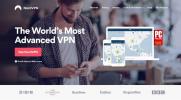Najbolji VPN za Chromebookove u 2020. godini: zaobići cenzuru i zaštititi privatnost
Odlučiti o najboljem VPN-u za Chromebookove nije toliko izazov kao što se čini na prvi pogled. Na poplavljenom tržištu na kojem stotine pružatelja usluga natječu zahtjeve kao najbolju uslugu za vaš novac, tu smo da vam pomognemo da odvojite pšenicu od pljeva i pomognemo vam da instalirate pravi VPN na vaš Chromebook.
Google je Chromebook prvi put predstavio još 2011. godine. Lagano prijenosno računalo s niskim troškovima koristi verziju Chrome OS-a kao svog operativnog sustava, pružajući računalno okruženje slično kao preglednik Chrome. Događa se gotovo sve što radite na Chromebooku u oblaku. Dokumenti, pohrana, glazba i videozapisi pohranjuju se na mreži, tako da prijenosno računalo ostaje što lagano i minimalistički.
Poznato sučelje pomiješano s povoljnom cijenom Chromebooka učinilo je izuzetno popularnim, posebno kod učenika i putnika. Međutim, velika ovisnost o internetskim uslugama podigla je nekoliko obrva u zajednici privatnosti. Dijeljenje svih podataka putem internetske veze može dovesti do ozbiljnih curenja informacija. Budući da se toliko vitalni rad na Chromebookovima odvija putem interneta, izuzetno je važno koristiti virtualnu privatnu mrežu svaki put kada pokrenete sustav.
Virtualne privatne mreže nevjerojatan su prvi korak u vraćanju vaše internetske privatnosti. VPN je alat koji šifrira i anonimno povezuje vašu vezu. Mislite na to kao na privatni tunel do interneta. Prijenosno računalo obično šalje nekodirane podatke putem lokalnog davatelja usluga. Hrabri mogu vidjeti ili pohraniti ove neobrađene podatke pa čak i legalno ih prodati od strane vašeg davatelja internetskih usluga. Sve što radite dok ste povezani označen je s IP adresom koja upućuje na vašu lokaciju. Čak i jednostavan čin poput gledanja videozapisa na YouTubeu otkriva dio vašeg identiteta.
VPN djeluje na vraćanju vaše privatnosti tako što šifrira sve što napusti Chromebook. Umjesto neobrađenih podataka putem poslužitelja, šaljete samo kodirane podatke. Nitko ne može pregledati sadržaj šifriranih podataka, što znači da svaki zahtjev koji pošaljete ili dokumenti koje pošaljete ostaju privatni. Povrh toga VPN-ovi razdvajaju vašu lokalnu IP adresu s novom koja nije povezana s vašom lokacijom. Šifrirani podaci plus nova IP adresa jednaki su nevjerojatnoj količini sigurnosti i privatnosti, a sve od jedne usluge.
Odabir dobre virtualne privatne mreže može biti težak proces. Na tržištu postoji bezbroj tvrtki koje nude VPN usluge, a svaka od njih obećava velike brzine i vrhunsku privatnost. Lako se zaprijetiti uspoređivanjem svih značajki, posebno kada uđete u pojedinosti poput snage šifriranja i distribucije poslužitelja.
Najbolji VPN za bilo koji Chromebook je lagan, jednostavan za upotrebu i, što je najvažnije, privatni. Upotrijebite donje kriterije da biste suzili popis i izabrali onaj koji je pravi za vas.

Kad vam trebaju najbolji u brzini, ExpressVPN bi vam trebao biti prvo mjesto. ExpressVPN upravlja velikom mrežom od preko 3000 poslužitelja u 94 različite zemlje, dovoljno da osigurate da ćete uvijek naći pouzdanu vezu. Sve su to potpomognuti rezultatima testova najviše razine brzine, neograničena propusnost i bez ograničenja na P2P ili torrent datoteke. ExpressVPN ne vodi ni zapisnike o prometu, što je jedna od najvećih slabih točaka za propuštanje korisničkih podataka.
ExpressVPN podržava Chromebookove putem Chrome proširenja. Dodatak je vrlo jednostavan za korištenje i omogućuje vam pristup svim osnovnim značajkama VPN-a, uključujući prebacivanje na brže poslužitelje. Također dolazi s prekidačem kill i DNS zaštitom od curenja za još jaču sigurnost. Jednom kada se prijavite na ExpressVPN, možete dodati proširenje svom pregledniku i zaštititi cijeli uređaj jednostavnim, laganim dodatkom.
Pročitajte cijelu našu ExpressVPN pregled.
- Deblokiranje Netflixa, iPlayera, Hulua, Amazon Prime
- Super brzi poslužitelji
- Govt-AES-256 enkripcija
- Nema evidencija osobnih podataka
- Velika podrška (24/7 chat).
- Visoki troškovi za mjesečne korisnike.

NordVPN pruža odličan balans ekstremne privatnosti i velike brzine. Tvrtka nudi dvostruku enkripciju na odabranim poslužiteljima, omatajući važne podatke u 2048-bitnu SSL enkripciju, i podupire sve to s jednom od temeljnih pravila o nulti prijavi u poslu. Brzina nikad nije problem kod NordVPN-a, jer imate preko 5000 servera koji možete birati iz 59 različitih zemalja, a sve je neograničena propusnost i nema ograničenja prometa ili vrste datoteka.
NordVPN ne nudi izravno proširenje za Chrome za pristup svojoj VPN usluzi. No ipak vam omogućuje postavljanje privatne mrežne veze unutar vašeg Chromebooka pomoću L2TP (vidi dolje). Na taj način dobivate šifriranje putem IPsec-a kao i ne-lokalnu IP adresu, osiguravajući vam gotovo sve prednosti VPN-a, istovremeno uzimajući prednost jedinstvenih značajki privatnosti i brzine NordVPN-a.
Pročitajte cijelu našu NordVPN pregled.
- POSEBNA PONUDA: Trogodišnji plan (75% popusta - link ispod)
- Brze i stabilne veze
- Tor preko VPN-a, dvostruki VPN
- "Dvostruka" zaštita podataka
- 24/7 podrška za chat.
- Automatski odabir poslužitelja može biti nepouzdan
- Ne možete odrediti grad ili provinciju u aplikaciji.
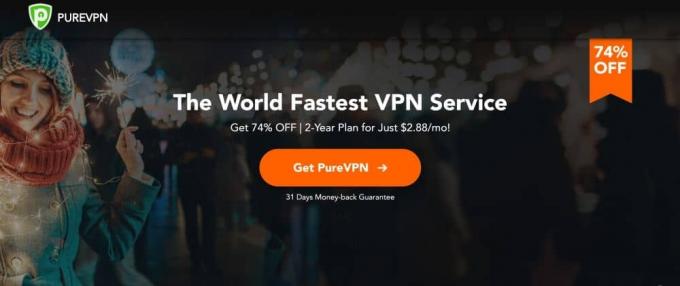
Puno je prednosti upotrebe PureVPN. Usluga je samoupravljena VPN mreža koja koristi preko 750 poslužitelja u 141 različitim zemljama. Nijedna treća strana nije uključena u nijednu aktivnost tvrtke, što omogućava PureVPN-u da ponudi pouzdano nulti zapis pravila, 256-bitna enkripcija, zaobilazne upute za provjeru paketa ISP i brojne dodatne značajke privatnosti dizajnirane za zaštitu na liniji.
PureVPN pruža Chromium zaštitu kroz ekstenziju, a to bi mogao biti najpopularniji VPN dodatak naokolo. Sve osnovne funkcije su tu, uključujući prebacivanje poslužitelja i skrivanje IP adrese. Dobivate i pristup blokatoru oglasa, blokatoru praćenja i zaštitu od zlonamjernog softvera, a to su tri značajke koje VPN obično ne nude. Ako tražite cjelovit način da ostanete sigurni i na Chromebooku, PureVPN je jedan od najboljih tamo.
Pročitajte cijelu našu PureVPN pregled.
Napomena o besplatnim VPN-ovima
Veliko je iskušenje za instalirajte besplatnu VPN uslugu na Chromebook. Tržište proširenja prepuno je jeftinih pružatelja usluga koji obećavaju sve, od velike brzine do neograničenih podataka i pristupa svjetskom video sadržaju. Iako neke od tih pogodnosti možete dobiti s besplatnim VPN-om, postoje neki potencijalni kompromisi kojih možda niste svjesni.
Besplatni VPN-ovi tvrtke su, baš kao i plaćeni VPN-ovi. Moraju imati izvor prihoda da bi održavali mrežu svojih poslužitelja, plaćali radnike itd. Budući da novac ne dolazi od kupaca, besplatni VPN-ovi moraju tražiti alternativne izvore prihoda. Najčešća metoda za to je evidentiranje i prodaja korisničkih podataka. Možda mislite da su vaši podaci u dobrim rukama s besplatnim VPN-om, ali u stvarnosti oni profitiraju od vaših osobnih podataka.
Dobre, plaćene VPN usluge nisu skupe. Oni nude značajke koje se besplatne VPN-ove ne mogu podudarati, a tu je i dodatni bonus za ne izdavanje vaših povjerljivih podataka o pregledavanju. Riječ je o maloj investiciji, no apsolutno je vrijedno toga, pogotovo ako redovito koristite Chromebook.
ZANIMLJIVO PROČITAJTE:Minecraft deblokiran na mreži u školi, evo kako.
Štiti li Chrome proširenje moj cijeli Chromebook?

Normalno, redovno, instaliranje proširenja za preglednik pristup vašem VPN-u sadrži jedno veliko upozorenje: ne štiti cijelu vezu. Sve izvan preglednika povezat će se izravno s vašim lokalnim pružateljem internetskih usluga, uključujući stvari poput Dropboxa, torrent klijenata i trenutnih poruka. Uvijek je bolje koristiti cijeli dio softvera za pristup VPN-u. S Chromebookom, međutim, stvari su malo drugačije.
Zahvaljujući jedinstvenom dizajnu operativnog sustava Chrome, sve na Chromebooku tehnički ide kroz preglednik. To znači da možete koristiti proširenje za Chrome kako biste zaštitili cijelu internetsku vezu bez brige zbog propuštanja programa koji nisu u pregledniku. Ako vaš VPN nudi Chrome proširenje, to je u osnovi isto što i instaliranje cjelovite aplikacije na Chromebook.
VPN-ovi na Chromebooku s L2TP / IPsec
Iako ne nudi svaki pružatelj VPN-a Chrome proširenje, mnogi će vam omogućiti uspostavljanje privatne veze putem stranice postavki i povezivanje tamo. To se provodi pomoću protokola za tuneliranje nazvanog L2TP (Layer 2 Tunneling Protocol), koji je obično uparen s IPsec (Internet Protocol Security) enkripcijom kako bi se veza zaštitila. Srećom, ne morate znati ništa o protokolima da biste ih koristili, a postavljanje je jednostavno kao promjena nekih opcija u izborniku postavki.
Nekoliko značajnih VPN davatelja koji ne nude Chrome proširenje, ali vam omogućuju povezivanje putem L2TP / IPsec su NordVPN, StrongVPN i VyprVPN. Sva tri pružaju nevjerojatne brzine, spektakularna pravila o privatnosti i mnoštvo značajki koje će vam pomoći da ostanete sigurni na mreži.
Kako postaviti VPN na Chromebook s L2TP / IPsec:
- Kliknite ikonu korisničkog imena u donjem desnom kutu zaslona.
- Kliknite "Postavke"
- Pomaknite se do "internetska veza"
- Kliknite "Dodaj vezu", a potom "Dodaj privatnu mrežu ..."
- U prozoru koji se pojavi unesite podatke vašeg davatelja VPN-a. Provjerite njihove stranice podrške za stvari poput imena hostova poslužitelja, vrste davatelja usluga i ključa za dijeljenje.
- Kliknite "Spremi identitet i lozinku", a zatim "Poveži"
- Vratite se na stranicu postavki i kliknite "Privatna mreža"
- Odaberite VPN vezu koju ste upravo stvorili.
- U prozoru koji iskoči provjerite je li potvrđena opcija "Automatski povezivanje s ovom mrežom". Ovo će osigurati da uvijek koristite VPN kad idete na mrežu.
- Zatvorite prozor i izađite iz stranice postavki.
Savjeti kako osigurati svoj Chromebook
Privatnost na mreži više je od pokretanja VPN-a i povremenog skeniranja uređaja na viruse. Dajemo privatne podatke svake sekunde kada smo na mreži. Gledanje videozapisa, provjeravanje e-pošte, kupovina ili samo nasumično surfanje Internetom, sve informacije dijele s vanjskim poslužiteljima i može ugroziti našu privatnost. VPN je odličan način za izbjegavanje znatiželjnih očiju tvoj posao, ali postoje i drugi koraci koje možete poduzeti kako biste zaključali Chromebook.
Instalirajte osnovne dodatke za privatnost
Budući da Chromebookovi za pristup internetu isključivo koriste tehnologiju pregledavanja web stranica, instaliranje dodataka za privatnost može imati nevjerojatne prednosti. Ovo je posebno korisno ako ste na javnoj mreži i trebate malo dodatne privatnosti. Proširenja u nastavku mogu se koristiti sa ili bez VPN-a.
- HTTPS Svugdje - proširenje zaklade Electronic Frontier Foundation (EFF) koje prisiljava nekoliko web stranica da koriste sigurnu (HTTPS) vezu, uključujući sve Googleove povezane usluge Chromebooka.
- Jazavac privatnosti - Još jedan dodatak koji je napravio EFF. Ovaj blokira invazivne oglase, špijunske tragačei pomaže obeshrabriti otiske prstiju preglednika, a sve to ne narušava izgled web stranica.
- uBlock Podrijetlo - Učinkovit dodatak za uklanjanje blokova koji onemogućuje vaš preglednik od skočnih prozora i drugog invazivnog sadržaja. Besplatan i otvoren izvor.
Prebacite se na tražilicu koja vas ne prati
Google je notoran za praćenje svega što radimo na mreži. Budući da Chromebookovi koriste Googleove usluge, nikada se ne oslobađate njih. Možete vratiti dio svoje privatnosti tako da promijenite zadanu tražilicu u onu koja ne prati ili ne bilježi vaše podatke, DuckDuckGo.
- Otvorite izbornik Chrome i idite na "Postavke"
- Odaberite "Upravljanje tražilicama ..."
- U području "Ostale tražilice" ispunite sljedeće:
- Dodajte novu tražilicu: DuckDuckGo
- Ključna riječ: duckduckgo.com
- Kliknite "Gotovo" i vratite se na stranicu "Upravljanje tražilicama ...".
- Prelazite mišem preko ulaza DuckDuckGo.
- Odaberite "Učinite zadano", zatim kliknite "Gotovo".
- Pretraživanja u višenamjenskom okviru postaju sada zadana kao DuckDuckGo.
Onemogućite popunjavanje obrasca i Chrome sinkronizaciju
Može biti prikladno da Chrome automatski popunjava obrasce s vašim imenom i adresom, ali ako je vaš Ukradeni Chromebook ili na neki drugi način ugroženi, lopovi bi imali trenutni pristup svima vašim pojedinosti. Onemogućite sebi sigurnost onemogućivanjem automatskog popunjavanja obrasca i dok ste na njemu isključite Chrome sinkronizaciju kako biste bili sigurni da informacije neće napustiti vaš uređaj.
- Kliknite ikonu korisničkog imena u donjem desnom kutu zaslona.
- Kliknite "Postavke"
- Na vrhu stranice postavki poništite sljedeće opcije:
- Omogućite automatsko popunjavanje za ispunjavanje web obrazaca u jednom kliku
- Ponudite za spremanje vaših web lozinki
- Kliknite gumb "Napredne postavke".
- Na padajućem izborniku odaberite "Odaberite što treba sinkronizirati"
- Poništite sve okvire, a zatim kliknite U redu.
Kako šifrirati sinkronizirane podatke na Chromebooku
Svaka prijava, svaka lozinka, svaka oznaka koju stvorite na Chromebooku sinkroniziraju se s Googleovim poslužiteljima. Ovo je nevjerojatna količina podataka koncentrirana na jednom mjestu i može dovesti do masovnog kršenja vaše privatnosti. Da biste bili sigurni da podaci nikada ne mogu biti ugroženi, ili onemogućite značajku sinkronizacije kao što je prikazano gore ili omogućite opciju šifriranja u postavkama vašeg Chromebooka.
- Kliknite ikonu korisničkog imena u donjem desnom kutu zaslona.
- Kliknite "Postavke"
- Kliknite gumb "Napredne postavke".
- Kliknite radio gumb pored "Šifriranje svih sinkroniziranih podataka vlastitom zaporkom za sinkronizaciju"
- Postavljanje snažne lozinke za Chrome Sync.
- Kliknite U redu da biste spremili promjene.
Prilagodite postavke privatnosti Chromebooka
Chromebookovi zadano dijele puno informacija. Google to čini kako bi doživljaj bio malo glatkiji, ali količina podataka zbog kojih kupujete na mreži može biti opasna. Slijedite dolje navedene korake da biste prebacili neke postavke privatnosti na Chromebooku u sigurnosnije orijentirano stanje.
- Kliknite ikonu korisničkog imena u donjem desnom kutu zaslona.
- Kliknite "Postavke"
- Pomaknite se prema dolje do odjeljka o privatnosti.
- Provjerite sljedeće opcije:
- Zaštitite sebe i uređaj od opasnih mjesta
- Pošaljite zahtjev "Ne prati" sa svojim prometom pregledavanja
- Poništite sve sljedeće opcije:
- Pomoću web usluge možete riješiti pogreške u navigaciji
- Koristite uslugu predviđanja da biste pomogli dovršiti pretraživanja... "
- Unaprijed dohvati resurse za brže učitavanje stranica
- Automatski izvijestite detalje o mogućim sigurnosnim incidentima
- Pomoću web usluge možete riješiti pravopisne pogreške
- Automatski šaljite Googleu statistiku upotrebe i izvješća o padu
- Omogućite "Ok Google" za pokretanje glasovnog pretraživanja
- Dođite do gumba "Postavke sadržaja ..." i kliknite ga.
- U odjeljku "Kolačići" označite i "Zadržavajte lokalne podatke samo dok ne napustite preglednik" i "Blokiraj kolačiće i podatke web mjesta treće strane"
- U odjeljku "Lokacija" označite "Ne dopusti bilo kojoj web lokaciji da prati fizičku lokaciju"
- U odjeljku "Zaštićeni sadržaj" poništite odabir opcije "Dopusti identifikatore za zaštićeni sadržaj"
- Kliknite gumb Gotovo i zatvorite prozor postavki.
traži
Najnoviji Postovi
Kako deblokirati Tumblr u Kini, brzo i jednostavno
Kina ima dugačak popis stranica zapadnih društvenih medija na svojo...
NordVPN kupon, ostvarite popust od 70%
NordVPN je jedno od najpoznatijih i najpouzdanijih imena u VPN indu...
Kako dobiti IP adresu Hong Konga s bilo kojeg mjesta
Postoji niz razloga za dobivanje IP adrese iz Hong Konga, ali nažal...